WhatsApp: Kontakte aktualisieren
Wir zeigen dir, wie du die Kontaktliste im WhatsApp-Messenger aktualisieren kannst.
Von Simon Gralki · Veröffentlicht am
Jeder kennt es: Ein Kontakt wird bearbeitet oder neu hinzugefügt und in WhatsApp wird er nicht aktualisiert oder nicht zu sehen. Dann hilft es, die Kontakte manuell zu aktualisieren. Wie das geht, zeigen wir dir in dieser Anleitung.
WhatsApp hat keine eigene Kontaktverwaltung und nutzt daher die des Smartphones. Bedeutet, wird ein Kontakt in der Kontakte-App hinzugefügt, wird er automatisch auch in WhatsApp übernommen. Allerdings findet die Synchronisierung nicht immer sofort statt. Zum Beispiel dann, wenn WhatsApp im Hintergrund noch ausgeführt wird, wenn der Energiesparmodus aktiviert ist oder wenn Modus wie der "Nicht stören" an sind. Damit man aber trotzdem dem neu hinzugefügten Kontakt gleich schreiben kann, lassen sich die Kontakte im WhatsApp-Messenger auch manuell aktualisieren/synchronisieren.
Damit WhatsApp die Kontaktliste auch aktualisieren kann, benötigt die App auch die Berechtigungen auf die Kontakte. Dies sollte sichergestellt sein, da sonst auch die Synchronisation nicht funktioniert.
Aktualisieren
Du kannst die Kontakte aktualisieren, in dem du die Kontakte-Übersicht und darauf folgend das Menü öffnest. Hier befindet sich die Schaltfläche zum Aktualisieren.

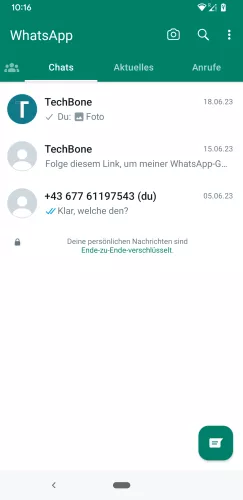
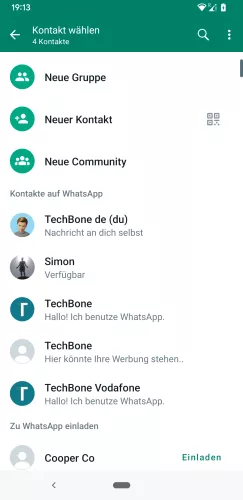
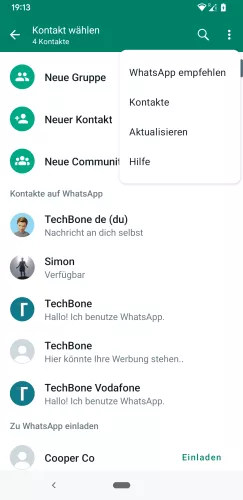
- Öffne die App WhatsApp
- Starte einen neuen Chat
- Öffne das Menü
- Tippe auf Aktualisieren
Unser WhatsApp Guide bietet eine umfassende Anleitung zur Nutzung der Plattform. Erfahre Schritt für Schritt, wie Du WhatsApp optimal nutzen können.
Häufig gestellte Fragen (FAQ)
Warum kann ich einen neuen Kontakt nicht bei WhatsApp sehen?
Wurde ein neuer Kontakt in der Kontakte-App hinzugefügt, sollte dieser automatisch auch bei WhatsApp erscheinen. Allerdings gibt es einige Situationen, wo die Synchronisation nicht erfolgt. Bis die Aktualisierung startet, muss man aber nicht warten, da man sie auch selbst manuell anstoßen kann. Nach der Aktualisierung sollte der Kontakt in WhatsApp sichtbar sein.
Wie kann ich die WhatsApp Kontakte aktualisieren?
Solltest du deine Kontakte in WhatsApp aktualisieren müssen, so kannst die die Synchronisation mit dem Telefonbuch manuell anstoßen. Kurz gefasst: Öffne einen neuen Chat > Öffne das Menü > Wähle Aktualisieren. Dir Anleitung "WhatsApp: Kontakte aktualisieren" zeigt dir die vorgehensweise Schritt für Schritt.
Warum werden meine Kontakte in WhatsApp nicht synchronisiert?
Wenn ein neuer Kontakt nicht in WhatsApp erscheint, hat sich der Messenger noch nicht mit der Kontakte-App synchronisiert. Je nach Betriebssystem kann dies verschiedene Gründe haben. Häufig befindet sich das Smartphone im Energiesparmodus. Dieser schränkt die Hintergrundausführung von Apps ein, was die Synchronisation hindert. Auch diverse Modus wie der Konzentrationsmodus, Schlafenszeitmodus oder Nicht stören kann dazu führen, dass die Kontakte nicht aktualisiert werden.








